İlan
Yüzeyde, Ubuntu'nun yeni sürümleri eskisi kadar büyük değil. Canonical'in kendi Unity arayüzünü oluşturmasından önceki günlerde olduğu gibi, Ubuntu deneyimi artık Fedora ve openSUSE gibi alternatiflerde aldığınızla işlevsel olarak benzer.
Ancak Ubuntu 19.04 “Disco Dingo” nun sundukları için istekli olmak için birkaç büyük neden var, Ubuntu masaüstü geliştiricilerinin doğrudan çalışmak için daha fazla zaman harcamasının ne kadar güzel olduğunu gösteren eklemeler GNOME üzerinde.
1. Daha Az Tutarlı Uygulama Simgeleri (Bu İyi Bir Şey)
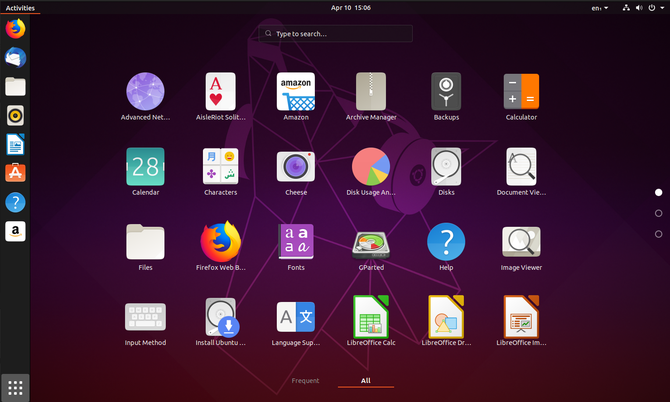
Ubuntu 18.10 tamamen yeni bir görünümle ilgiliydi. Bu sürümde yeni bir masaüstü teması ve yeni bir simge seti sunuldu. Bu, yarım on yılı aşkın bir süredir Ubuntu’nun temalarına yönelik en çarpıcı görsel güncellemeydi.
Ubuntu’nun yeni simge seti, Ubuntu Telefonlarda ve Unity 8’de ortaya çıkanlardan ilham aldı. Bu, masaüstüne tam olmayan bir görünüm kazandırdı. Simge teması, simgeler için bir "sincap" şekli kullandı, ancak tüm üçüncü taraf simgeleri orijinal şekillerini korudu.
Bu, uygulama simgeleri markalarına ve kullanıcı deneyimlerine katkıda bulunan uygulama üreticilerine saygısızlıktı. Ancak bu, Ubuntu’nun varsayılan yazılımlarının çoğu ile kendi yüklediğiniz uygulamalar arasında önemli bir kontrast bıraktı.
19.04'te “Yaru” temasının simgeleri farklı şekillerde gelir. Bazıları kare bir sincap tutarken, diğerleri dikey veya yatay dikdörtgenlerdir. Bazıları daireler. Ubuntu Yazılımı gibi diğerleri kendi benzersiz şekillerini korurlar. Bu varyasyon, temalı simgeleri Firefox ve LibreOffice gibi uygulamalara daha iyi sığdırır.
Hangi uygulamaların üçüncü taraf olduğunu kolayca söyleyebilir misiniz? Evet, ama durum eskisinden daha iyi.
Not: Yaru temasını şuraya yükleyebilirsiniz: Ubuntu 18.04 uzun vadeli destek aşağıdaki komutla bırakın:
sudo snap install communithemeDaha sonra temanızı giriş ekranında değiştirebilirsiniz.
2. HiDPI Ekranlar için Kesirli Ölçekleme
GNOME masaüstü ortamı, birkaç sürüm için HiDPI ölçeklendirmeyi destekledi, ancak varsayılan seçenekler sınırlıdır. % 100 ile% 200 arasında ölçeklendirme seçebilirsiniz. Birçok ekranda bu, seçiminizin "çok küçük" veya "çok büyük" olduğu anlamına gelir.
GNOME 3.32'de daha deneysel seçenekler devreye girdi, ancak birkaç çembere atlamanız gerekecek.
- Wayland'a geçin. Ubuntu hala varsayılan olarak eski X pencere görüntüleme sunucusunu kullanıyor. GNOME’un kesirli ölçeklendirmesi daha yeni Wayland görüntüleme sunucusu Wayland ile Linux mu kullanıyorsunuz? Ne bilmek istiyorsunWayland ekran sunucusunu duymuş olabilirsiniz. İşte bunun ve Linux bilgisayarınızı nasıl etkilediği. Daha fazla oku . Neyse ki Wayland önceden yüklenmiş olarak gelir ve geçişi Ubuntu’nun giriş ekranında yapabilirsiniz.
-
Deneysel özelliği etkinleştirin. Bu eklemeyi içerir
Ölçek monitör-karetamponu-e gsettings anahtarorg.gnome.mutter.experimental-özellikler. Bu komutu bir terminale girerek yapabilirsiniz:
gsettings set org.gnome.mutter deneysel özellikleri "['scale-monitor-framebuffer']"Bu adımları uyguladıktan sonra şu adrese gidin: Ayarlar> Ekran. Yukarıda listelenen seçeneklere ek olarak,% 125,% 150 ve% 175'i de göreceksiniz.
Bu Disco Dingo özelliği GNOME 3.32'nin bir parçası ve diğer Linux tabanlı masaüstlerinde mevcut olsa da, Ubuntu masaüstü geliştiricilerinin koyduğu iş olmadan henüz mevcut olmayacaktı.
3. Yeni Masaüstü Simgeleri Uzantısı
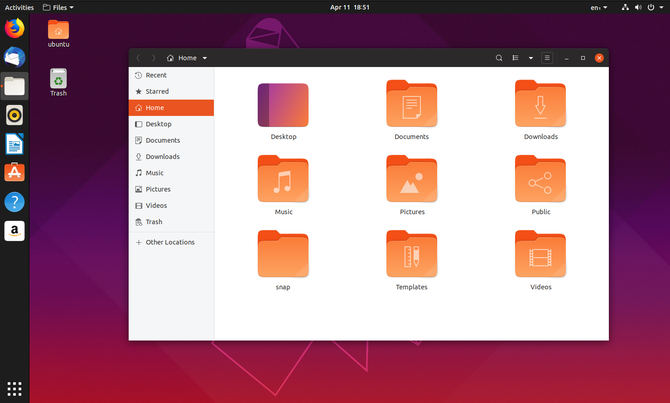
Ubuntu, GNOME masaüstü ortamını kullanır, ancak bazı ayarlamalar yapar. Sol tarafta her zaman varsayılan olarak görünen platformu alın. Normal GNOME'da, bu yuva yalnızca Faaliyetlere Genel Bakış'a girdiğinizde görünür.
GNOME 18.10'dan önce masaüstü simgeleri için destek bırakmaya karar verdi. Garip bir şekilde, özellik Nautilus olarak bilinen dosya yöneticisinin bir parçasıydı. Masaüstü simgelerini korumak için Ubuntu, Nautilus'un henüz desteği kaldırmamış eski bir sürümünü kullanmayı seçti. Bu, kullanıcıların yeni sürümdeki ince ayarları ve özellikleri kaçırdığı anlamına geliyordu.
Ubuntu 19.04'te, geliştiriciler masaüstü simgeleri sağlayan bir uzantı tamamladılar. Bu Ubuntu'nun Nautilus'un en son sürümünü sağlayabileceği anlamına geliyor. Kod ayrı olduğundan, artık masaüstünüzdeki simgeleri etkilemeden dosya tarayıcısındaki simgelerinizin boyutunu değiştirebilirsiniz.
Ancak bu yeni Ubuntu 19.04 özelliği bazı gerilemelerle birlikte geliyor. Örneğin, bir dosyayı masaüstünüzden bir uygulama penceresine sürükleyemezsiniz.
4. Yeniden Yapılandırılmış Uygulama Menüleri

Ekranın üstünde kullandığınız uygulamanın adının altına yerleştirilmiş menüyü hiç fark ettiniz mi? Eğer yapmadıysanız, bazı temel işlevleri kaçırmış olabilirsiniz. Resmi GNOME uygulamaları genellikle bu alanı uygulama tercihlerine erişme yönteminiz olarak kullanır.
Fikir, tüm uygulamayı etkileyen seçeneklerin oraya gitmesini, yalnızca geçerli pencereyi etkileyen seçenekler pencerede görünmesini sağladı.
Güzel bir teoriydi, ancak birkaç üçüncü taraf uygulaması bu çabayı gösterdi. Bu, uygulamaların ezici çoğunluğu için, uygulama menüsü altında görünen tek seçenek “Çık” idi.
Ubuntu 19.04'te gelen GNOME 3.32'nin bir parçası olarak, eski şeyleri yapmanın yolu yok. Uygulamalar, uygulamaların diğer popüler masaüstü (veya mobil) arayüzlerinde çalışma şekli gibi tüm seçeneklerini pencerenin içine kaydırdı. Bir uygulamanın Başlık Çubuğu'ndaki menü düğmesini tıkladığınızda, artık tüm kullanılabilir seçenekleri göreceksiniz.
Ancak bu, üst paneldeki menünün kaybolduğu anlamına gelmez. Şimdi tıkladığınızda, dock'unuzdaki uygulamanın simgesini sağ tıkladığınızda görünen seçeneklerin aynısını görürsünüz. Bu, bir uygulama GNOME’un özel menüsünü aktif olarak desteklemese bile, açık pencerelerin adlarını ve geçerli uygulamanın sayfasını GNOME Yazılımında açma seçeneğini görmeye devam edeceğiniz anlamına gelir.
5. Ubuntu 19.04 Performans İyileştirmeleri
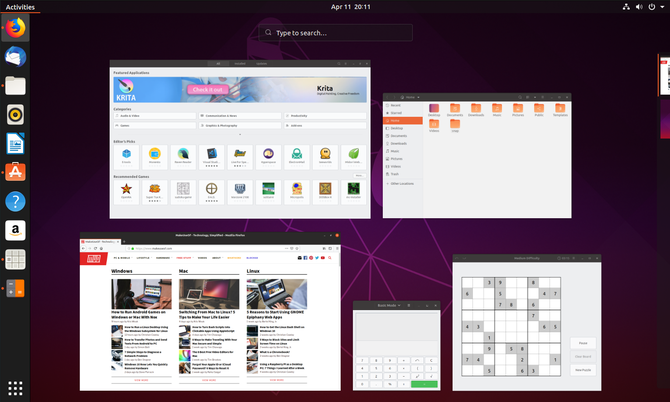
Biliyorum, bu kulağa çok heyecan verici gelmiyor. "Performans iyileştirmeleri" ifadesi belirsizdir ve hemen hemen tüm uygulama güncellemelerinde görünebilir. Çoğu zaman fark bile görmüyoruz.
Ancak GNOME 3.32 ile performans iyileştirmeleri, bazılarının başlık özelliğini düşündüğü şeydir. Geliştiriciler, deneyimi hızlandırmak için GNOME arayüzünün GNOME Shell ve Mutter gibi temel bileşenleri üzerinde çalıştılar.
Sonuç olarak, pencereler artık tıklamalara daha hızlı yanıt veriyor. Etkinliklere Genel Bakış'ı açıp kapatırken, uygulama çekmecesini başlatırken, pencereleri değiştirirken veya sanal masaüstleriyle etkileşim kurarken kekemelik yaşamanız daha az olasıdır. Menüler daha az gecikmeyle ortaya çıkar ve kaybolur.
Dolayısıyla, hız sizi GNOME Shell'i kullanmaktan alıkoyan temel sorun ise, bu sürümü deneyin. Fikrinizi değiştirebilir.
Ubuntu 19.04'te Daha Fazla Yeni Özellik Var mı?
Bunlar sadece Ubuntu, Linux'u geliştirmeye devam eden dağıtım. Ubuntu 19.04 ayrıca yeni masaüstü duvar kağıdı ve güncellenmiş bir Linux çekirdeği gibi beklediğiniz birkaç değişiklikle birlikte geliyor.
Bu durumda, çekirdek sürüm 5.0'a atlıyor. Bu kadar iyi görünse de, sayı hakkında özel bir şey yok. Sürüm numaraları çok yükselmeye başladığında Linux çekirdek numaraları değişir (önceki sürüm 4.20 idi).
Ubuntu 19.04'teki yeniliklerin çoğu için GNOME 3.32 sürüm notlarına bakın. Sonuçta, 18.10'da geride kalmak için çok az neden var. Ama eğer yapışmayı tercih edersen 18.04 gibi LTS sürümleri Ubuntu'da Sevilecek 6 Harika Yeni Özellik 18.04 LTSUbuntu 18.04 LTS yayınlandı, ancak gerçekten yükseltmeniz mi gerekiyor? Bu harika yeni özelliklerden herhangi birini istiyorsanız, cevap evettir. Daha fazla oku , ek paketler sayesinde, en son GNOME geliştirmelerini kaçırmak anlamına gelse bile yine de iyi geçinebilirsiniz.
Bertel, fiziksel gizlilik anahtarlarına ve Özgür Yazılım Vakfı tarafından onaylanmış bir işletim sistemine sahip bir dizüstü bilgisayardan yazan bir dijital minimalist. Etiğe özellikler üzerinde değer verir ve başkalarının dijital yaşamları üzerinde kontrol sahibi olmasına yardımcı olur.
